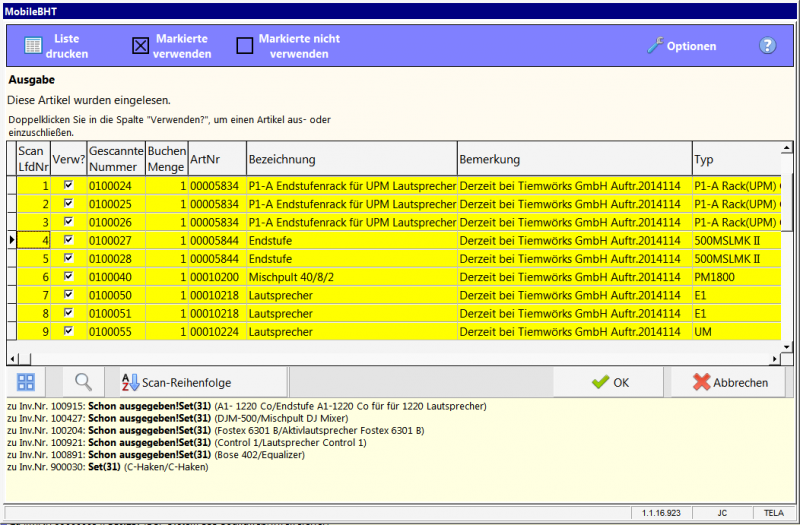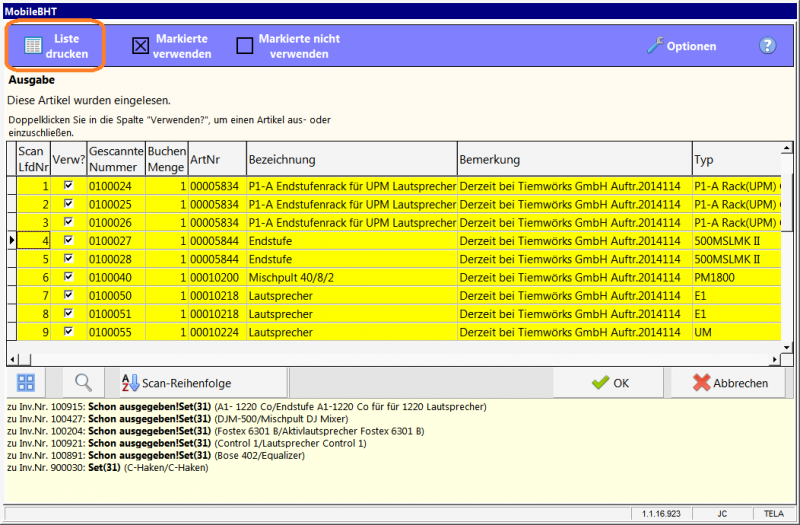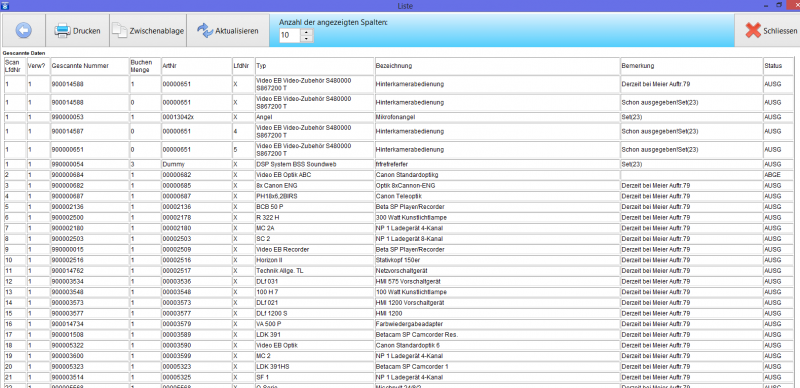Mobile BHT Anzeige der Scannerdaten: Unterschied zwischen den Versionen
Aus GEVITAS
| (2 dazwischenliegende Versionen desselben Benutzers werden nicht angezeigt) | |||
| Zeile 4: | Zeile 4: | ||
[[Datei:GEVAS BHT einlesen der Daten.png|800px]] | [[Datei:GEVAS BHT einlesen der Daten.png|800px]] | ||
| + | ;Hinweis: | ||
| + | :Wenn Sie in den Stammdaten '''Sets''' hinterlegt haben, in denen '''bestimmte Einzelartikel''' hinterlegt wurden, so werden diese beim Einlesen der Daten berücksichtigt und in der Tabelle angezeigt! | ||
| − | + | Danach können Sie mit dem Button "'''OK'''" die eingelesenen Daten in [[GEVAS-Professional]] bzw. [[REFLEX]] [[Mobile BHT Daten importieren|übernehmen]]. | |
'''Liste drucken!''' | '''Liste drucken!''' | ||
| − | + | Sie können auch die eingelesenen Daten in Form einer Liste darstellen: | |
| − | |||
[[Datei:MobileBHT GEVAS BHT einlesen der Daten über ImportTXTDateiListedrucken.png|800px]] | [[Datei:MobileBHT GEVAS BHT einlesen der Daten über ImportTXTDateiListedrucken.png|800px]] | ||
| Zeile 23: | Zeile 24: | ||
Lesen Sie weiter mit den folgenden Themen: | Lesen Sie weiter mit den folgenden Themen: | ||
| − | * | + | * [[Mobile BHT Scannerdaten einlesen|Scannerdaten einlesen]] |
* [[Mobile BHT Anzeige der Scannerdaten|Anzeige der Scannerdaten]] | * [[Mobile BHT Anzeige der Scannerdaten|Anzeige der Scannerdaten]] | ||
* [[Mobile BHT Daten importieren|Daten importieren]] | * [[Mobile BHT Daten importieren|Daten importieren]] | ||
Aktuelle Version vom 21. Februar 2016, 01:40 Uhr
Nachdem Sie die gespeicherten Daten Ihres BHT-Scanners eingelesen haben erscheint nun folgende Auswahl (Beispiel):
- Hinweis
- Wenn Sie in den Stammdaten Sets hinterlegt haben, in denen bestimmte Einzelartikel hinterlegt wurden, so werden diese beim Einlesen der Daten berücksichtigt und in der Tabelle angezeigt!
Danach können Sie mit dem Button "OK" die eingelesenen Daten in GEVAS-Professional bzw. REFLEX übernehmen.
Liste drucken!
Sie können auch die eingelesenen Daten in Form einer Liste darstellen:
...und gegebenenfalls ausdrucken:
Lesen Sie weiter mit den folgenden Themen: